Linux中如何使用gThumb批次調整圖片大小
- 王林轉載
- 2024-02-10 13:48:13903瀏覽
如果你的工作涉及圖片編輯和處理,就一定會有同時對多張圖片進行批量大小調整的經驗。雖然大多數圖片編輯應用程式都能夠非常容易地批量調整多張圖片,但對於新手用戶來說,總是不太容易輕鬆找到並使用相關功能,因此本文將向大家介紹如何在Linux 桌面系統中使用gThumb軟體來大量調整圖片大小。
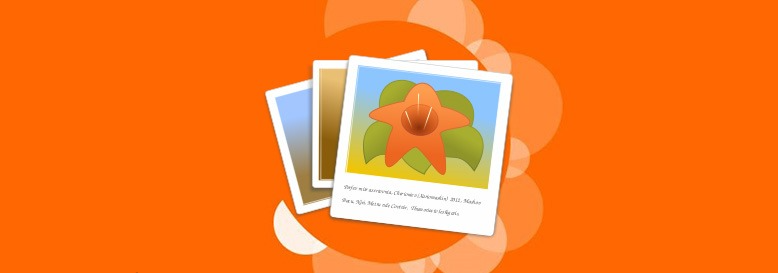
由於主要步驟都以 gThumb 為中心,所以請先確保你在系統中已經安裝了應用程式。如果沒有,可以自行在 Ubuntu Software Center 中搜尋安裝。當 gThumb 安裝好之後,便可點選選取要批次處理的圖片或全選(Ctrl A)所有圖片後右鍵選擇開啟方式,選擇使用 gThumb 工具開啟。
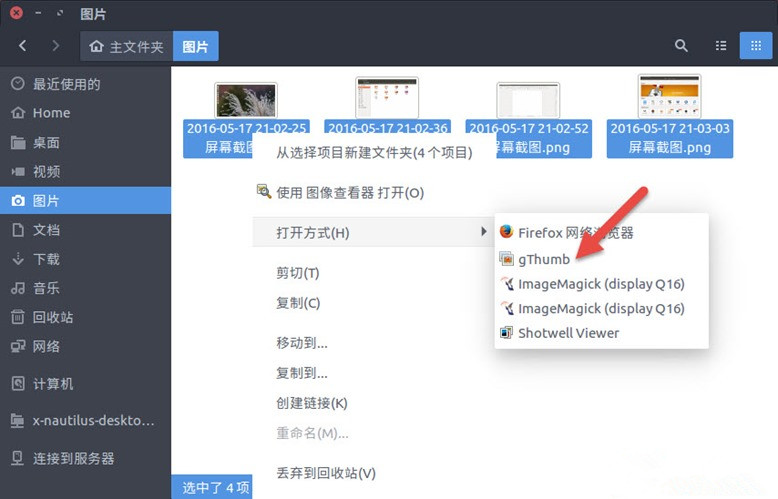
同樣在選取需要或全部圖片後,點選 gThumb 的「工具」按鈕—選擇「Resize Image」批次圖片大小處理選項。
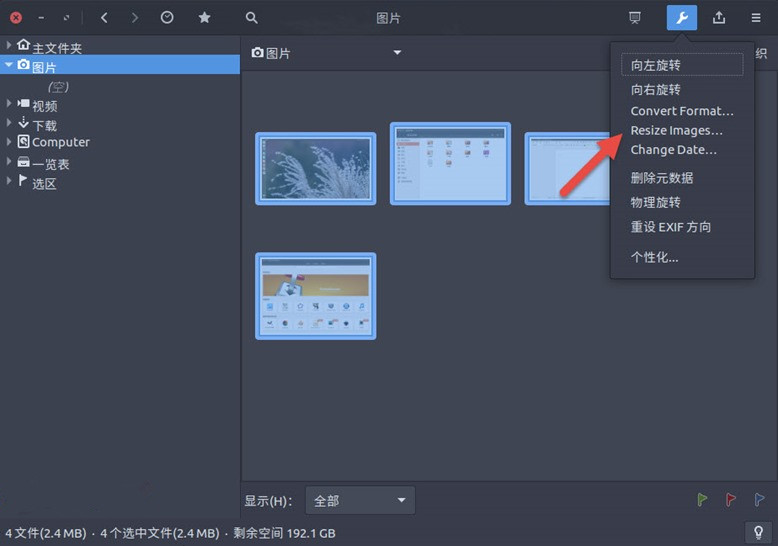
在彈出的「調整影像大小」對話框中,大家可以依照百分比縮放或手動指定像素高、寬的方式來設定新圖片大小,並可依需求勾選「保持原長寬比”選項。設定完成之後,只需選擇新圖片儲存路徑和格式之後點擊「執行」按鈕即可。
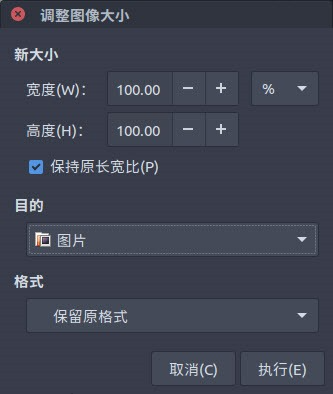
雖然gThumb 是一個圖像檢視和瀏覽器應用,但它還是可以讓我們做一些基本的圖片編輯工作,除了對圖片的大小進行批量處理和操作,它還允許用戶旋轉圖片、轉換格式及更改圖片元資料等,大家不妨一試。
以上是Linux中如何使用gThumb批次調整圖片大小的詳細內容。更多資訊請關注PHP中文網其他相關文章!
陳述:
本文轉載於:lxlinux.net。如有侵權,請聯絡admin@php.cn刪除

